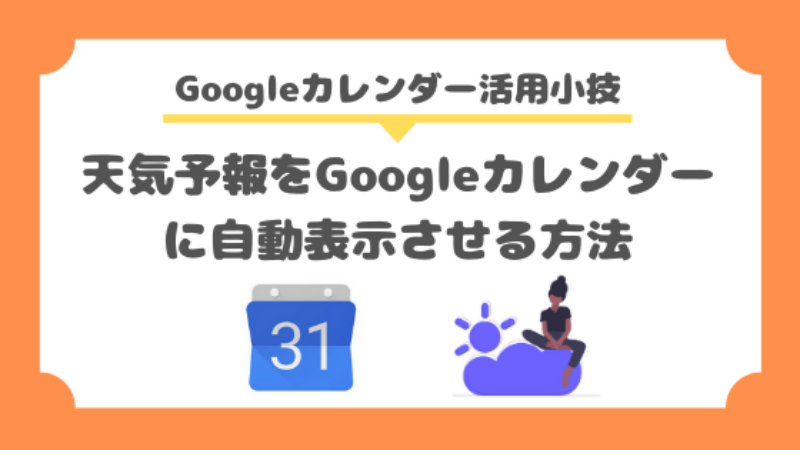こんにちは、みかくんです。
この記事では、梅雨で雨が多くなってくる時期にも役立つGoogleカレンダーに天気予報を自動表示させる方法に関してご紹介しようと思います。
・傘を持ってくるのを忘れて濡れた!
・コンビニでビニール傘を何本も買ってしまう!
・洗濯物を干してきたけど雨が降ってきてしまった!
・予想外に寒くて上着がほしい!
このような悩みを感じている人はぜひ読んでみてください!
朝に天気予報を見ずに家を出てしまい、午後に雨に降ってきて、傘が無くて濡れてしまったという経験をしたことがある方も多いのではないでしょうか?
天気予報の見逃しを減らすためにGoogleカレンダーに天気予報を表示させる方法をお伝えしますのでぜひやってみてください!
天気予報を見逃して、こんな経験ありませんか?

天気予報を見逃してしまって以下のような経験をしたことってありませんか?
・雨が降ることを知らずに傘を持っていなくて濡れながら走って移動!
・気がつくとコンビニで買ったビニール傘が何本も家にある。。。
・洗濯物を干したのに雨が降ってきて、濡れている服を想像してげんなり。
・いつもと同じ服装で出かけたら予想外に寒くて気合いで我慢!
これ全部、みかくんが一人暮らしを始めてからやってしまっていたことあるあるです。
一人暮らしなのにビニール傘が10本くらいあったときもありました。笑
しかしながら、意外と同じような経験をしている人も多いのではないでしょうか?
特に、男性で一人暮らしを始めた人とか!
一人暮らしを始めたばかりの頃、天気予報を見逃してしまいがちでした。
同僚から「今日は午後から雨らしいよ」と言われて「そうなの!?」と驚くことも多くありました。
そこで考えてみました。
天気予報をなぜ見逃してしまっているのか?
それは、朝の準備の中で天気予報を知る機会が無かったからです。
実家暮らしの時にはリビングのTVがついていて朝のニュース番組で天気予報を見る機会があったり、雨が降る日には親が傘を持ったか声をかけてくれたり、家族が出かける時に傘を持って出かけているのを見かけたり、天気予報を知る機会が多くありました。
ただ、一人暮らしを始めてからは、朝にTVをつけないし、家族から教えてもらえることもなく、スマホに天気予報アプリを入れていても開くこともなく、天気予報を知る機会がないまま家を出てしまっていました。
天気予報を見逃さないためには、朝の準備の中で目につくところに天気予報を知る機会をつくることが重要だと思います。
Googleカレンダーに天気予報を自動表示するメリット
最初に、Googleカレンダーに天気予報を表示させると、どのような表示になるのかをお見せしたいと思います!
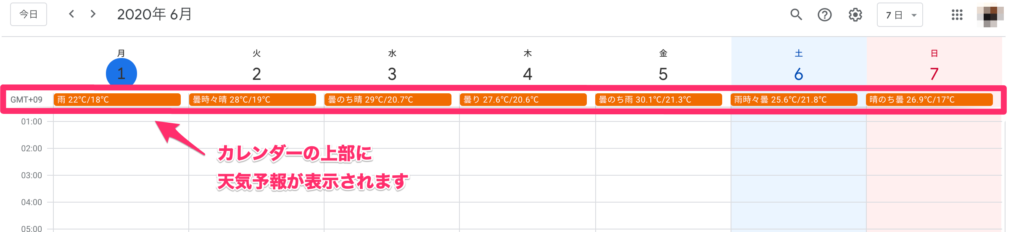
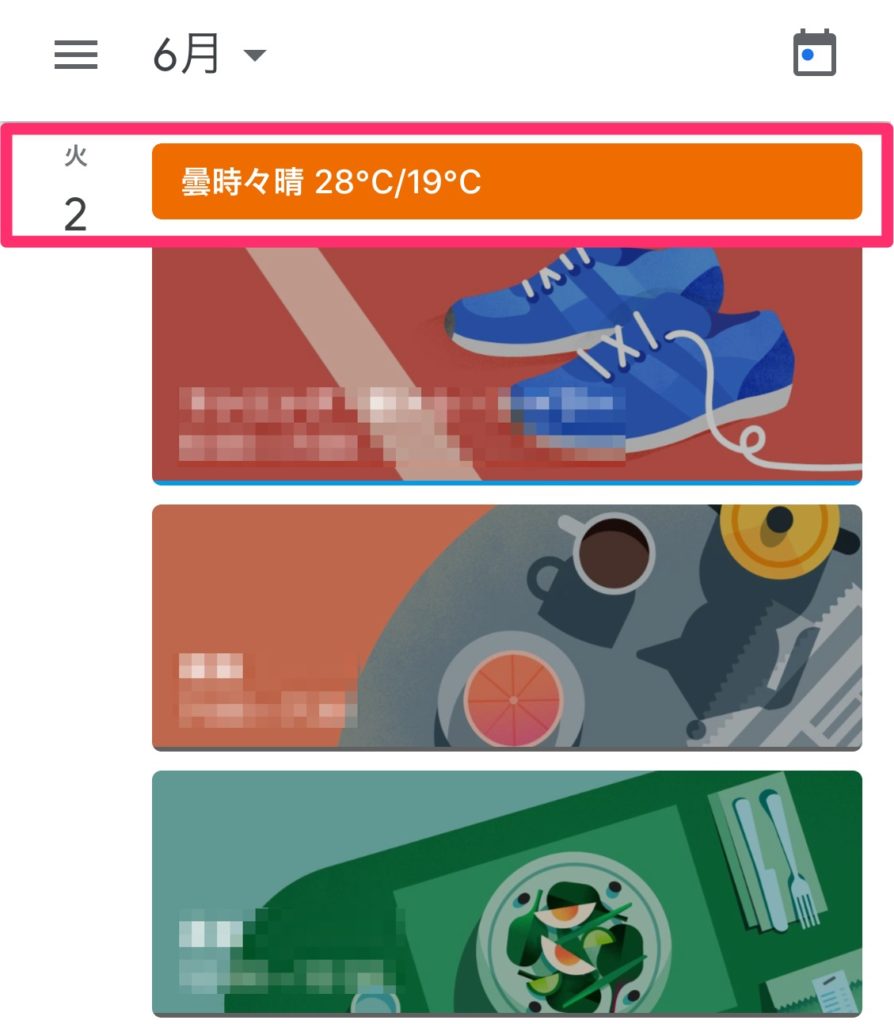
こんな感じでカレンダーの上部にその日の天気予報と最高気温・最低気温が自動で表示されるようになります。
改めてメリットをまとめると以下になります。
・Googleカレンダーを開くだけでその日の天気予報を知ることができる
・Googleカレンダーで気温も把握することができる
・Googleカレンダーに1週間の天気予報が表示されるので予定が立てやすい
Googleカレンダーを開くだけで確実に天気予報の情報が目に入ってくるので、天気予報の見逃しを無くすことが出来ます。
みかくんは毎日の予定をGoogleカレンダーで管理しているので、ここに表示されていれば天気予報を見逃す確率を大幅に下げることができます。
また、1週間分の天気予報が自動連携されるので、予定を立てるときにも天気をわざわざ調べる手間を省くことができます。
Googleカレンダーに天気予報を自動表示する方法
ここからは、Googleカレンダーに天気予報を自動表示する方法に関してご紹介します!
3分もあれば余裕で設定できるのでサクッとやっちゃいましょう!
Googleカレンダーに天気予報を自動表示する方法の手順は以下のわずか3ステップです。
Step1|livedoor天気のWeather Hacksで表示したい地域を探す
Step2|表示したい地域のカレンダーURLをコピーする
Step3|GoogleカレンダーにカレンダーURLを追加する
※設定するにはPCで操作する必要がありますのでPCで操作してください。
■Step1|livedoor天気のWeather Hacksで表示したい地域を探す
まず、livedoor天気情報のWeather Hacksにアクセスしましょう!
Googleカレンダーに連携するための地域別のリンクが表示されます。
自分がGoogleカレンダーに表示させたい地域を探しましょう!
「livedoor天気情報のWeather Hacks」にアクセス → 自分の地域を探す
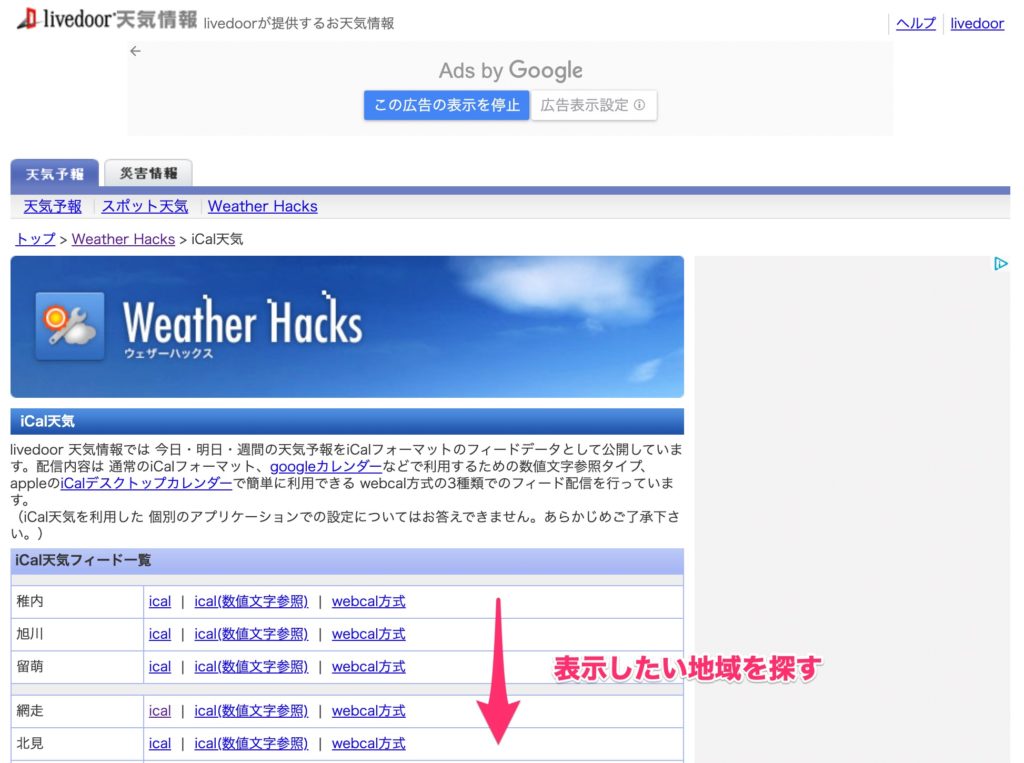
■Step2|表示したい地域のカレンダーURLをコピーする
次にStep2ではGoogleカレンダーに表示させるためのカレンダーURLのコピーを行います。
自分が表示させたい地域の横にある「ical」という文字を[右クリック]してください!
そして、【リンクのアドレスをコピー】を選択してコピーしてください!
「ical」を右クリック → 【リンクのアドレスをコピー】をクリック
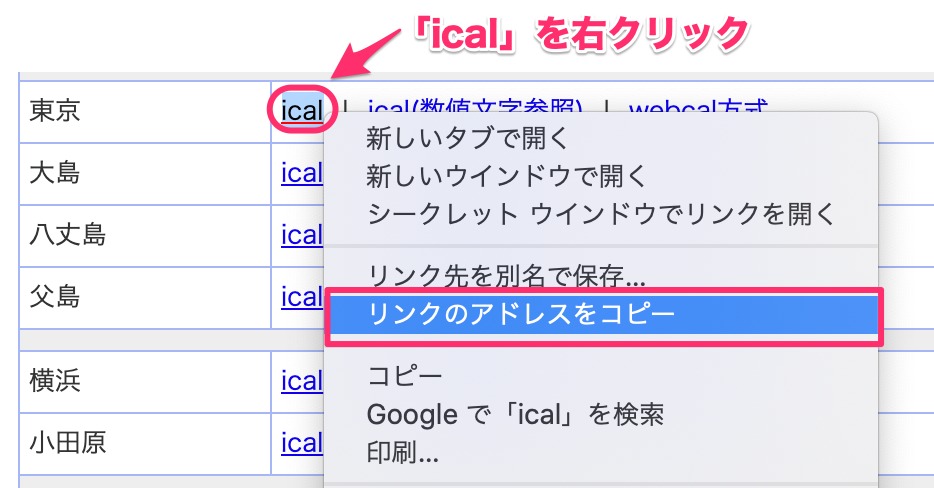
※livedoor天気情報の説明書きには「googleカレンダーなどで利用するための数値文字参照タイプを利用」と記載がありますが、「ical(数値文字参照)」ではなく「ical」を選ぶようにしてください!
■Step3|GoogleカレンダーにカレンダーURLを追加する
最後のStep3ではGoogleカレンダーに天気予報が表示されるように設定していきます!
詳細の手順は以下になります。
① PCでGoogleカレンダーを開く
② 画面上部の「歯車マーク」をクリック
③「設定」をクリック
④ 左のメニューバーの中から「カレンダーを追加」をクリック
⑤「URLで追加」をクリック
⑥ 先ほどコピーしたURLを貼り付け
⑦「カレンダーを追加」をクリック
「歯車マーク」>「設定」の順番でクリック
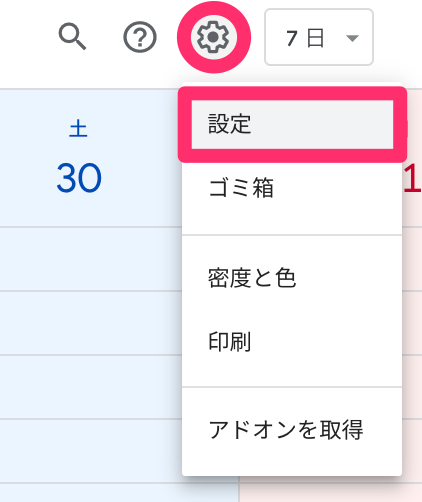
「カレンダーを追加」>「URLで追加」の順番でクリック

コピーしたURLを貼り付け →「カレンダーを追加」をクリック
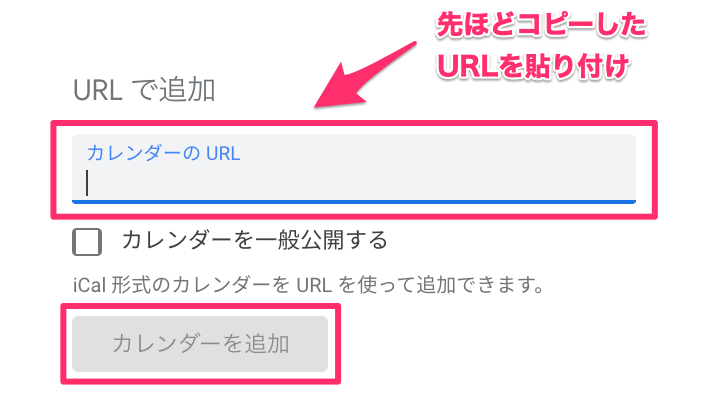
上記の設定をすることでGoogleカレンダーに天気予報を自動で表示することができるようになります。めちゃくちゃ簡単なのでサクッとやっちゃいましょう!
まとめ
今回は「Googleカレンダー活用小技|天気予報をカレンダーに自動表示させる方法」という形でご紹介させていただきましたが、改めてメリットをおさらいしておきます。
・Googleカレンダーを開くだけでその日の天気予報を知ることができる
・Googleカレンダーで気温も把握することができる
・Googleカレンダーに1週間の天気予報が表示されるので予定が立てやすい
設定は非常に簡単な3ステップで3分もあれば余裕で出来てしまうので、カップ麺にお湯を入れて待っている時間にでもやってしまいましょう!
Step1|livedoor天気のWeather Hacksで表示したい地域を探す
Step2|表示したい地域のカレンダーURLをコピーする
Step3|GoogleカレンダーにカレンダーURLを追加する
ぜひGoogleカレンダーに天気予報を自動表示させて、天気予報を見逃すことがない日々を過ごしていきましょう!
また、Googleカレンダーの活用術は別の記事で紹介していますので、そちらも興味あれば読んでみてください。
» Googleカレンダー活用術!おすすめの小技・裏技4選
最後までお読みくださりありがとうございました!
みかくん🐾